La technologie vocale change la façon dont nous interagissons avec les appareils. Qu’il s’agisse de lire du texte à haute voix ou d’aider les utilisateurs malvoyants à naviguer dans les applications, la synthèse vocale sur Android rend les choses plus accessibles.
Mais sa configuration n’est pas toujours simple. Vous pouvez être confronté à des paramètres peu clairs, à des voix manquantes ou à une implémentation de code déroutante.
Ce guide vous guide tout au long de votre parcours, que vous souhaitiez l’activer dans les paramètres de votre appareil ou l’intégrer dans une application Android TTS .
Comprendre la synthèse vocale sur Android

Android'est l’un des systèmes d’exploitation les plus populaires, avec plus de 3 milliards d’utilisateurs actifs dans le monde.
Les capacités de synthèse vocale permettent à Android appareils de lire du texte à haute voix. Il est principalement utilisé par les personnes qui ont besoin d’options mains libres ou qui préfèrent écouter plutôt que lire. De nombreuses applications utilisent Android synthèse vocale pour ajouter des fonctionnalités vocales, comme la lecture de messages ou l’obtention d’itinéraires.
Qu’est-ce que Android synthèse vocale ?
Android synthèse vocale permet à votre appareil de transformer du contenu écrit en mots prononcés. Les développeurs peuvent utiliser le convertisseur de texte en parole Android pour ajouter des fonctionnalités vocales aux applications. Le système prend en charge plusieurs langues, différentes options vocales et des paramètres de personnalisation. Ces paramètres vous permettent de choisir la façon dont votre appareil communique.
Composants clés des systèmes Android TTS
La synthèse vocale sur Android fonctionne en traitant le texte, en le convertissant en motifs sonores et en générant de la parole. Tout d’abord, le système décompose le texte et analyse sa structure pour assurer une prononciation correcte. Ensuite, un modèle acoustique transforme ce texte traité en motifs sonores à l’aide de AI pour rendre le son de la parole plus naturel. Enfin, un vocodeur transforme ces motifs en une voix, créant ainsi un discours fluide et réaliste. Les moteurs vocaux modernes ont considérablement amélioré ce processus pour réduire les tonalités robotiques et rendre les voix synthétiques plus humaines.
Avantages de la mise en œuvre de TTS
La synthèse vocale rend le contenu plus accessible. Il permet également aux utilisateurs d’écouter du texte tout en effectuant plusieurs tâches à la fois, qu’il s’agisse de conduire, de cuisiner ou de faire de l’exercice. Pour les apprenants en langues, les convertisseurs de synthèse vocale Android aident à la prononciation. Les applications dotées d' TTS intégrées peuvent offrir des lectures guidées, des expériences similaires à celles d’un livre audio et même une traduction en temps réel. Que vous soyez un développeur créant une application ou un utilisateur explorant les fonctionnalités d’accessibilité, TTS pouvez améliorer la façon dont vous interagissez avec les informations.
Commencer avec la mise en œuvre Android TTS
Cette section explique comment activer TTS, l’implémenter dans les applications et quelques exemples de synthèse vocale Android parmi lesquels choisir.
Étapes de base de la mise en œuvre TTS sur Android appareils
Pour activer la synthèse vocale sur un appareil Android, commencez par ouvrir l’application Réglages.
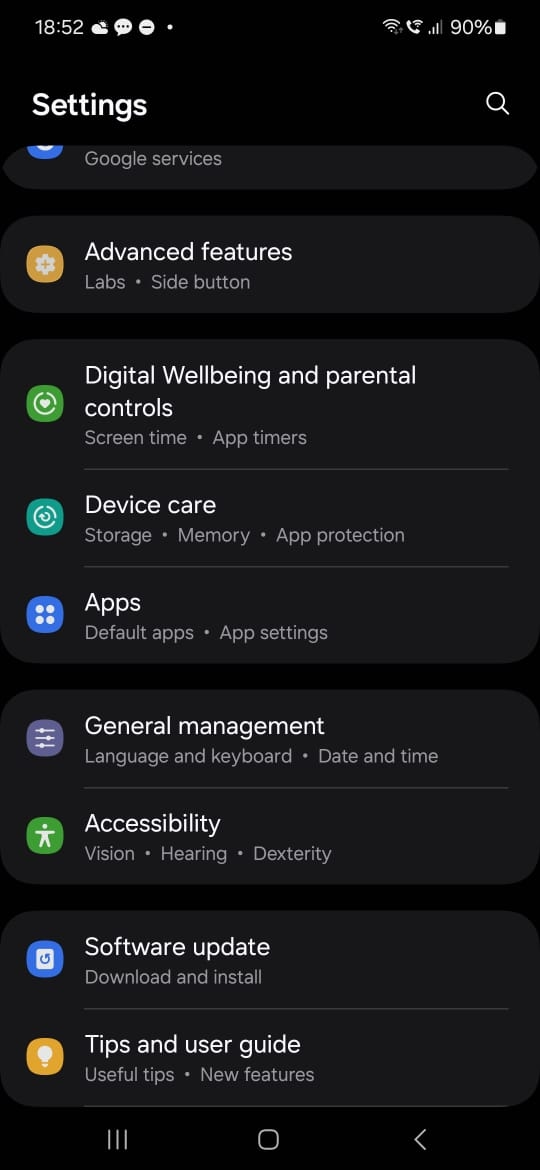
Accédez à Accessibilité, puis sélectionnez Sortie de synthèse vocale.
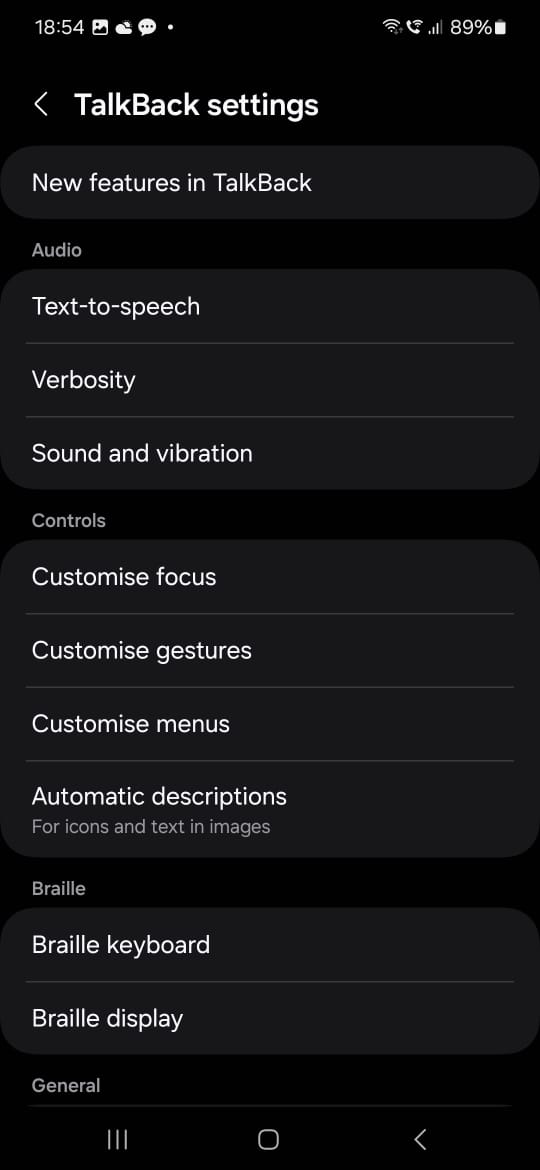
À partir de là, choisissez votre moteur vocal, votre langue, votre débit de parole et votre tonalité préférés. Le moteur TTS par défaut varie selon l’appareil. Certains téléphones utilisent la synthèse vocale de Google, tandis que d’autres peuvent avoir des options spécifiques ou tierces disponibles dans le Google Play Store .
Si vous souhaitez entendre un extrait de la sortie vocale, appuyez sur Lecture. Pour ajouter d’autres langues, accédez à Réglages > Installer les données vocales, puis sélectionnez la langue de votre choix. Lisez l’intégralité du tutoriel android de synthèse vocale ici .
Configuration de la synthèse vocale pour les développeurs Android
Avant d’utiliser Android synthèse vocale dans une application, l’instance TextToSpeech doit terminer l’initialisation. Les développeurs peuvent utiliser TextToSpeech.OnInitListener pour recevoir une notification lorsque l’installation est terminée. Une fois que TTS n’est plus nécessaire, l’appel de la méthode shutdown() garantit que les ressources système sont libérées.
Apps targeting Android 11 or later that implement text-to-speech must declare TextToSpeech.Engine.INTENT_ACTION_TTS_SERVICE in their manifest under the queries element. Without this, the app may not be able to access the required speech synthesis services.
Moteurs Android TTS populaires
Android propose différents moteurs de synthèse vocale pour différents besoins. Google Text-to-Speech est le leader de l’adoption sur Android appareils. Il fournit des voix de qualité dans plusieurs langues grâce à l'Android SDK intégration de la classe TextToSpeech grâce à l’intégration de la classe TextToSpeech.
eSpeak serves as a small, open-source engine supporting numerous languages. It fits applications needing compact speech solutions with adjustable voice settings.
Fonctionnalités TTS avancées et personnalisation
Le système de synthèse vocale d’Android offre plus qu’une simple sortie vocale. Les utilisateurs sélectionnent différentes voix, modifient la prononciation des mots et ajustent la vitesse et la hauteur de la parole. Les fonctionnalités modernes incluent le clonage de voix, les tonalités émotionnelles et les interactions AI . Ces outils créent un discours naturel pour les besoins d’accessibilité, les programmes d’apprentissage et les assistants virtuels.
Sélection de la voix et prise en charge de la langue
Android TTS paramètres vocaux comportent différents accents et sexes. Les développeurs accèdent aux voix disponibles via speechSynthesis.getVoices() . Les utilisateurs choisissent leur langue en définissant l’attribut lang dans les paramètres de synthèse vocale, ce qui permet à la parole de correspondre à leur langue préférée.
Contrôle du débit de parole et de la hauteur
Les utilisateurs contrôlent la vitesse et le ton de la parole pour une meilleure écoute. Le réglage du taux dans SpeechSynthesisUtterance détermine la vitesse de parole. Le réglage de la hauteur modifie le ton de la voix. Ces commandes répondent à divers besoins, qu’il s’agisse d’une parole claire et lente pour l’accessibilité ou d’une narration plus rapide des livres audio.
Gestion de la mise au point audio
Les applications doivent donner la priorité au son lorsqu’elles prononcent du texte. TherequestAudioFocusmethod fromAudioManagermakes sure speech takes priority.OnAudioFocusChangeListenerhelps manage interruptions, such as pausing speech or lowering the volume when other apps need sound.
Gestion des erreurs et meilleures pratiques
La synthèse vocale peut échouer en raison de voix manquantes ou de problèmes de connexion. Les développeurs utilisent... Catch pour gérer les erreurs et afficher des messages clairs. Les applications mémorisent les paramètres vocaux pour une meilleure expérience utilisateur. Les guides visuels et les options de taille de texte facilitent la recherche et l’utilisation des fonctionnalités. Lorsque Web Speech API est limité par les options de sauvegarde, les options de sauvegarde assurent le bon fonctionnement des applications. Le traitement de texte améliore la prononciation et accélère la sortie vocale.
Meilleure synthèse vocale pour Android
Android utilisateurs peuvent choisir entre le moteur Android TTS intégré ou des solutions externes. Chacun fonctionne différemment en fonction de vos besoins.
Solutions Android TTS natives vs solutions tierces
Google Text-to-Speech est intégré à la plupart des appareils Android . Il parle plusieurs langues et permet aux utilisateurs de modifier la vitesse et le ton de la parole. Il fonctionne instantanément dans toutes les applications sans configuration supplémentaire.
Le moteur par défaut a des limites. Les voix sonnent mécaniques par rapport aux autres options. Les utilisateurs ont moins de choix vocaux. Il manque des fonctionnalités telles que des modèles de discours émotionnels et des modèles vocaux spécialisés.
Les solutions de TTS externes créent des voix plus humaines. Ils offrent plus d’options vocales, d’accents et de discours expressifs. Les entreprises et les applications les utilisent lorsqu’elles ont besoin de voix claires et professionnelles.
La mise en place de ces options externes nécessite plus de travail. Elles appellent des API externes et coûtent de l’argent à utiliser. Beaucoup ont besoin d’Internet pour fonctionner, tandis que le TTS intégré d’Android fonctionne hors ligne. Votre choix dépend de votre configuration simple ou d’une meilleure qualité vocale.
Meilleures alternatives à l'TTS intégré d’Android
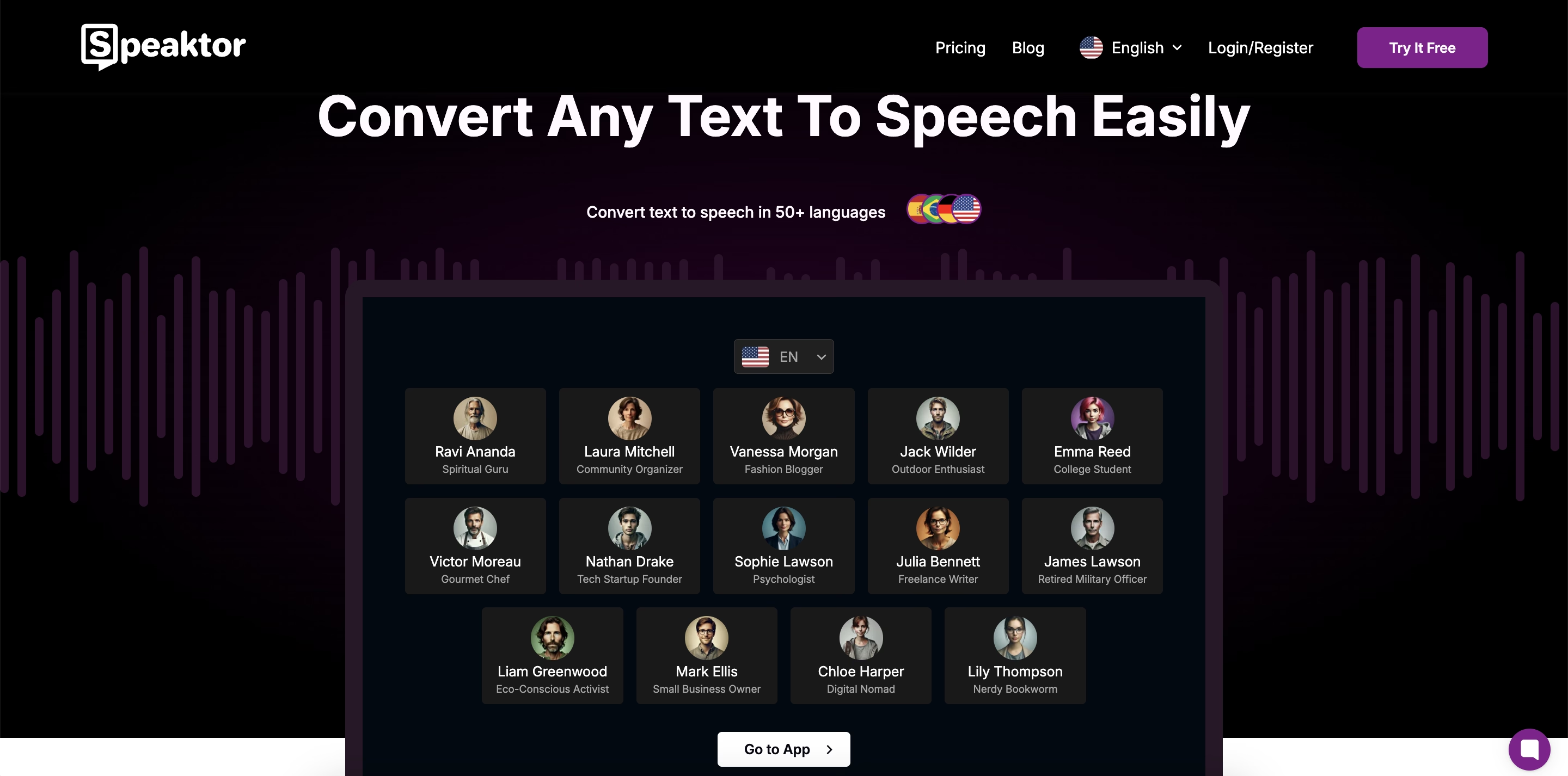
Speaktor s’agit d’une solution de synthèse vocale pour les Android qui va au-delà des bases, offrant des voix naturelles et une large prise en charge linguistique. Contrairement aux moteurs TTS standard, il fonctionne avec différents formats de fichiers, ce qui facilite la conversion de PDF, de documents Word et d’autres contenus textuels en paroles. Son espace de travail collaboratif permet aux équipes de partager et de gérer des projets de synthèse vocale, ce qui le rend utile pour les entreprises, les enseignants et les créateurs de contenu.
- Prise en charge de 50+ langues pour une portée multilingue
- Qualité vocale naturelle pour une sortie vocale réaliste
- Prise en charge de plusieurs formats de fichiers pour convertir différents types de documents
- Excel l’intégration pour faciliter la conversion de texte en parole à partir de feuilles de calcul
Google Cloud TTS, Amazon Polly, IBM Watson et Microsoft Azure dominent le marché. Google Cloud crée des voix de qualité grâce à AI mais a besoin d’Internet. Amazon Polly diffuse en temps réel et corrige la prononciation, mais les coûts augmentent avec l’utilisation. IBM Watson cible les entreprises avec des voix et des paramètres d’émotion personnalisés, mais la configuration prend du temps. Microsoft Azure fait des voix réalistes et se connecte à d’autres outils Azure qui servent principalement aux grandes entreprises.
Les services vocaux dans le cloud ont toujours besoin d’Internet, ce qui limite l’utilisation hors ligne. Ils facturent en fonction de la fréquence d’utilisation que vous les utilisez, ce qui s’ajoute aux besoins réguliers en matière de parole. La plupart des développeurs cibles nécessitent des compétences techniques pour être utilisés. Malgré une bonne qualité vocale, leur configuration complexe, leur coût et leurs exigences en matière de cloud rendent leur utilisation quotidienne difficile.
Si vous souhaitez que la synthèse vocale Android soit hors ligne, Speaktor'est la plate-forme de prédilection. Il comble le vide entre les outils d’entreprise complexes et les moteurs vocaux de base et crée des voix de qualité sans configuration compliquée.
Mise en œuvre de fonctionnalités d’accessibilité
La synthèse vocale transforme le texte écrit en mots prononcés dans les applications. Cette technologie permet aux applications Android fonctionnent mieux pour tout le monde en ajoutant une sortie vocale au contenu de l’écran.
Synthèse vocale Android accessibilité
Android la synthèse vocale aide les utilisateurs ayant des déficiences visuelles, des difficultés de lecture ou d’autres besoins d’inclusion à utiliser plus facilement les applications. Lorsque les applications prononcent du texte à haute voix, les utilisateurs naviguent sans regarder l’écran. Les applications utilisent la parole pour annoncer les menus, les boutons et les éléments de l’écran. Les fonctionnalités vocales permettent au contenu numérique d’atteindre plus d’utilisateurs.
Meilleures pratiques pour des TTS accessibles

Les applications ont besoin de plusieurs fonctionnalités pour bien fonctionner avec la synthèse vocale. Ils doivent parler plusieurs langues, permettre aux utilisateurs de modifier la vitesse et le ton de la parole, et fournir différentes voix. Les applications doivent fonctionner sans problème avec l’outil TalkBack d’Android pour la lecture d’écran. Chaque bouton et menu a besoin d’étiquettes claires pour une sortie vocale précise. Le discours doit rester court et ciblé, en disant ce qui compte sans mots supplémentaires.
Test TTS l’accessibilité
Testez l’application avec des lecteurs d’écran et de vrais utilisateurs qui s’appuient sur le retour vocal pour confirmer que Android convertisseurs de synthèse vocale fonctionnent comme prévu. Les développeurs doivent vérifier si la sortie vocale est claire à différentes vitesses et si tous les éléments de l’interface utilisateur sont correctement lus à haute voix. Les tests sur différents moteurs peuvent aider à garantir la compatibilité au-delà du moteur TTS par défaut.
Dépannage des problèmes de TTS courants
Votre application de synthèse vocale Android peut rencontrer des problèmes inattendus. Vous entendrez des discours artificiels, des prononciations incorrectes ou aucun son. Découvrez comment résoudre certains de ces problèmes pour une meilleure sortie vocale.
Défis courants de mise en œuvre
La configuration de Android synthèse vocale n’est pas toujours facile. Certaines applications sont confrontées à des voix manquantes, à une prononciation incorrecte ou à des interruptions inattendues de la parole. Un comportement incohérent entre les appareils peut également être un problème, car différents fabricants utilisent des moteurs TTS différents. Les développeurs rencontrent souvent des problèmes de compatibilité lors de l’intégration Android de la synthèse vocale, surtout si l’application doit prendre en charge plusieurs langues ou être utilisée hors ligne.
Optimisation des performances
TTS doit sonner clair et naturel sans délai. Pour améliorer les performances, les applications doivent précharger le texte. Cela réduit le temps nécessaire pour générer la parole. L’ajustement du débit et de la hauteur de la parole peut rendre les voix plus faciles à comprendre. L’utilisation de données vocales de haute qualité améliore la clarté, mais il est important de trouver un équilibre entre cela et la taille de l’application et l’utilisation de la mémoire. Si une application traite du texte long, divisez-le en morceaux pour que la parole reste fluide.
Solutions aux problèmes fréquents
Si Android applications ne parviennent pas à générer la parole, il peut être utile de vérifier le moteur sélectionné et les données vocales téléchargées. En cas de prononciation incorrecte, les développeurs peuvent utiliser SSML (Speech Synthesis Markup Language) pour affiner la façon dont les mots sont prononcés. Si la parole s’interrompt au milieu d’une phrase, divisez le texte long en morceaux pour assurer une lecture correcte. Les applications doivent également gérer les problèmes de réseau, car certains services TTS nécessitent une connexion Internet. Les tests sur différents appareils permettent de détecter les problèmes à un stade précoce et garantissent une expérience fluide pour les utilisateurs.
Conclusion
La configuration de la synthèse vocale Android nécessite de choisir le bon moteur, d’ajuster des paramètres tels que le débit et la tonalité de la parole, et de s’assurer que le système fonctionne correctement sur tous les appareils. Les développeurs doivent également se concentrer sur l’optimisation des performances, résoudre les problèmes courants et tester les fonctionnalités pour que TTS fonctionnent de manière fiable.
Speaktor offre une meilleure alternative aux outils de TTS intégrés. Il prend en charge + de 40 langues, fournit des voix naturelles et permet aux équipes de travailler ensemble dans un espace de travail collaboratif. Il prend également en charge plusieurs formats de fichiers, y compris les PDF et les feuilles de calcul, ce qui en fait un choix pratique pour les professionnels, les éducateurs et les créateurs de contenu. Essayez-le dès aujourd’hui et transformez le texte en discours clair et naturel grâce à une plateforme facile à utiliser.


